PlayMarket считается достаточно надёжной и стабильной программой, однако в отдельных случаях она тоже может давать сбои не совсем понятной рядовому пользователю природы. Причём перезапуск приложения не помогает — пользователь вновь возвращается к экрану с надписью об ошибке либо к зависшей на одном месте строке статуса загрузки. Если установленный на вашем устройстве PlayMarket не загружает приложения, вам стоит воспользоваться определённой последовательностью действий, которая не потребует больших затрат времени и усилий.
Простое решение
Если программа, обеспечивающая доступ к онлайновому хранилищу, не скачивает приложения, вам стоит начать с перезагрузки устройства. В некоторых случаях причиной является нехватка свободной оперативной памяти, очистить которую можно именно таким способом. Если это не помогло, попробуйте также подключиться к иной точке свободного доступа Wi-fi, или очистить настройки текущей и присоединиться к ней заново. Это поможет вам обеспечить беспрепятственный доступ приложения к интернету, который может блокироваться в результате неправильно введённых настроек или наличия определённых блокировок.
Что делать если телефон пишет приложение не установлено?
Кроме того, проверьте часы и дату — в некоторых случаях онлайн-сервисы Google не желают работать с устройством, у которого неверно выставлены указанные параметры. Если GooglePlay не загружает приложения, то вам стоит просто провести синхронизацию с одним из онлайновых серверов точного времени. Кстати, эта проблема является достаточно распространённой — с ней сталкивается около трети пользователей.

Если вы осуществляете загрузку с использованием мобильного интернета, а устройство не качает приложения, то стоит проверить правильность установки настроек. Тем, кто не обладает обширными данными в этой области, лучше сразу позвонить в службу техподдержки своего мобильного оператора, и попросить выслать требуемые параметры в сообщении — они будут применены автоматически. В некоторых случаях решение может скрываться и в установленном на устройстве «режиме полёта». Эта проблема особенно актуальна для планшетов, владельцы которых очень редко проверяют настройки связи.
Если не помогает…
Если Плей Маркет не загружает приложения, несмотря на все принятые вами меры, стоит попробовать очистить кэш устройства, удалив из него все сведения, которые касаются магазина программ Google. Перейдя в настройки, откройте раздел «Приложения», а в нём — вкладку «Все». Теперь вам понадобится отыскать две программы: PlayMarket и Google Services Framework.
В обоих случаях необходимо воспользоваться пунктом меню «Стереть данные». Кроме того, в случае с PlayMarket нужно также дополнительно нажать кнопку «Очистить кэш». Уделите внимание также внутренней памяти устройства, очистив ее и обеспечив место для загрузки.

Если Гугл Плей не загружает приложения и после этих действий, попробуйте осуществить откат до предыдущей версии программы. Это поможет устранить возможные ошибки, связанные с её несовместимостью с вашим устройством. Кроме того, можно попробовать полностью удалить PlayMarket, а затем установить его заново, выбрав предыдущую версию. Как правило, этот способ помогает даже в случае, когда все остальные действия были неэффективны. Наконец, у вас остаётся «последний довод» — перепрошивка операционной системы, после которой все приложения гарантированно восстановят свою функциональность.
Быстрая помощь
Если вы не можете загрузить приложение, используя для этого сервис PlayMarket, не стоит паниковать. Достаточно использовать простейшие способы решения проблемы, которые помогают почти в 80% случаев. И только когда все они не принесли желаемого эффекта, стоит перейти к более серьёзным действиям, предполагающим вмешательство в программное обеспечение.
Источник: protabletpc.ru
Почему не устанавливаются приложения на Android?
Современный смартфон сложно представить без дополнительных приложений, которые позволяют быстро получить доступ к разнообразной информации, с комфортом общаться в социальных сетях и мессенджерах, просматривать фотографии и даже заниматься работой.
В большинстве случаев установка нового приложения из Google Play занимает пару минут времени, и при этом не возникает никаких проблем. Но бывают и исключения, о которых и пойдет речь в этой статье.
Почему приложение не устанавливается?
Причин, почему на Android не устанавливаются приложения, может быть много. Среди наиболее частых выделим:
- Случайный сбой системы или серверов Google.
- Недостаточное количество свободной памяти.
- Проблемы с интернетом.
Самой частой проблемой является случайный сбой. Такое может произойти с любым смартфонов. В данном случае достаточно просто перезагрузить устройство и попробовать заново установить программу или игру.
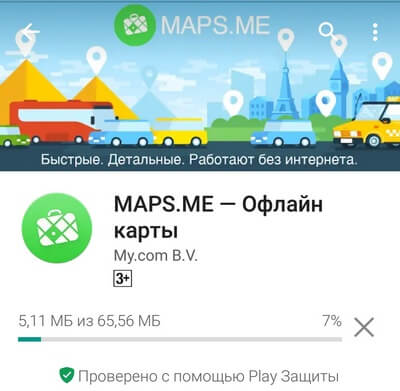
Недостаточно памяти
Практически во всех случаях приложения загружаются во внутреннюю память смартфона. Если повезет, после установки их можно будет переместить на карту памяти, но не во всех случаях.
Если на телефоне недостаточное количество свободной памяти, или необходимая программа занимает слишком большой объем накопителя, перед установкой нужно освободить встроенную память гаджета.
Перед установкой приложения:
- Проверьте наличие достаточного объема свободной встроенной памяти на устройстве.
- Откройте список установленных приложений и удалите те, которые не используются.
- Переместите фотографии, видео и другие файлы на карту памяти (если это возможно).
- Используйте специальные программы для очистки Android.
- Отключите ненужные приложения — это тоже освобождает память
После того, как все вышеперечисленные действия будут сделаны, попробуйте снова установить нужное приложение. При достаточном количестве свободной памяти все должно пройти успешно.
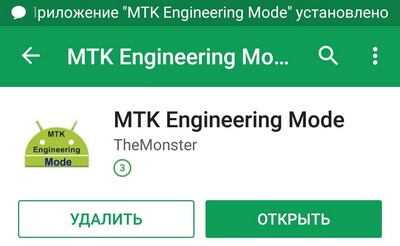
Некорректная работа приложения
В некоторых случаях приложение не устанавливается на устройство из-за внутренней ошибки или некорректной работы. Обратите внимание, что все программы и игры необходимо скачивать только из Google Play — именно на этом сервисе разработчики могут гарантировать бесперебойную и безопасную работу приложений.
Приложения, скачанные из других источников, могут содержать в себе вредоносные программы. Стоит отметить, что большинство современных устройств оснащены встроенными антивирусами и системами безопасности, которые сканируют новое приложение на наличие вирусов и совместимость с системой. В случае наличия каких-либо ошибок процесс может быть прерван.
Ошибки Google Play
В некоторых случаях причиной ошибок при скачивании приложения является именно Google Play, а не смартфон или интернет. Понять, что ошибку выдает именно он, очень просто — при установке дополнения на экране высвечивается ошибка с произвольным номером. Возникают они из-за обновлений Google Play, проблем с кэшем на смартфоне, данными вашей учетной записи Google или же с данными самого маркета.
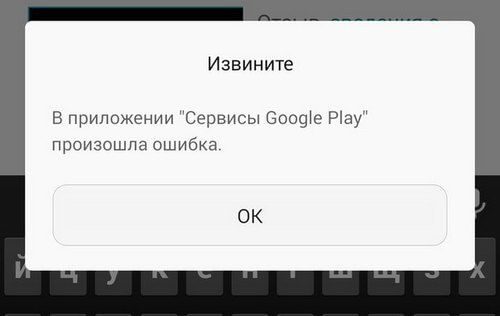
Исправить возникшую ошибку можно несколькими способами:
- очистить кэш Google Play;
- переустановить магазин приложений;
- разлогиниться и снова войти в учетную запись Google;
- использовать другой аккаунт.
Более подробно узнать о возможных ошибках Google Play и способах их исправления можно в этой статье. Каждый отдельный случай и код ошибки требует индивидуального подхода и изучения форумов.
Ничего не помогает?
Если все вышеперечисленные способы решения проблемы не помогли, и приложения до сих пор не устанавливаются на Android-смартфон, остается одно — сброс настроек устройства до заводских. Данный метод довольно радикальный — во время сброса настроек с телефона удаляется вся информация, в том числе контакты, фотографии и установленные приложения. Предварительно нужно сделать резервную копию и скопировать со смартфона все важные данные.
Сброс настроек делается следующим образом — зайдите в меню «Настройки», пункт «Дополнительно», «Восстановление и Сброс» и кликните «Сброс настроек». После этого гаджет должен работать в обычном режиме.
Источник: androidlime.ru
Решено – почему на андроид не устанавливаются приложения
В отличие от iOS и других закрытых систем, создатели системы андроид предоставили возможность самостоятельно устанавливать приложения не только с плей маркета.
Вот только случается так, что иногда не устанавливаются приложения ни так, ни так. Естественно на это есть причина и не одна.
Если система конкретную причину не указывает, что не редкость, то у вас выход один – экспериментальным путем проверить все варианты, описанные ниже.
Есть еще один отличный способ устранить проблемы в телефоне андроид даже если он не включатся. Рекомендую запомнить. Потом скажете «Спасибо!»
Какую-либо из вашей проблемы — это должно решить – их не много и устранять не долго. Готовы? Поехали.
Не устанавливаются приложения на андроид с плей маркета
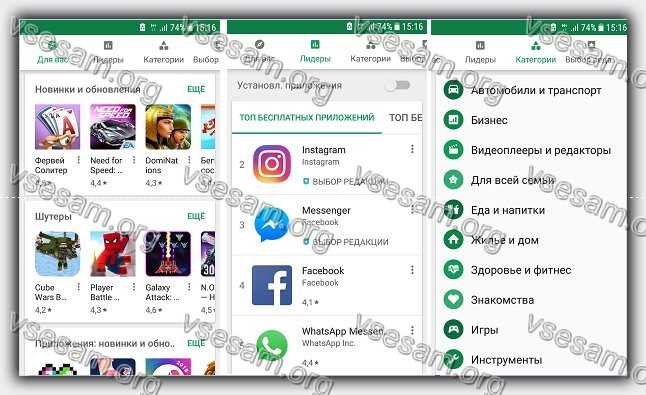
Тому, что приложения не хотят устанавливаться с плей маркета обычно предшествуют три причины;
- мало памяти;
- переполнен кеш;
- сбой в учетной записи google.
Для этого первый шаг, который вам нужно предпринять посмотреть сколько осталось системной памяти и в случае нехватки места кое-что удалить.
Второй шаг – очистите кеш. Можно вручную, но я все-таки порекомендовал программу – вот эту. Ее не нужно устанавливать с плей маркета.
Третий шаг удалите учетную запись, перезагрузитесь и создайте ее по-новому. Можно с теми же данными, а можно зарегистрировать и новую.
Регистрация – несколько минут. Да, это выглядит немного противоречиво, но тем не менее такой трюк многим помог.
Не устанавливаются приложения на андроид с интернета

Если у вас не устанавливаются приложения с интернета, то все от вас требуется это включить установку из неизвестных источников.
Точно не помню, но кажется, что такая функция реализована начиная с андроид 5.1 или 4.4.
После этого простого действия можете например, перенести файл .apk на карту памяти своего телефона и установить.
Также для этой цели можете использовать любой файловый менеджер, который распознает и понимает файлы APK, например, File Manager или ES File Explorer.
Для упрощения процедуры установки существуют специальные программы — менеджеры. Одна из таких «InstallAPK» — автоматически распознает и запустит установку.
Все, что вам нужно сделать, это согласиться с установкой приложения и нажать «Установить».
Не устанавливаются приложения на андроид — недостаточно места хотя память есть

Если ваша система пишет недостаточно места хотя память есть, это обусловлено тем что некоторые телефоны имеют резервируют место для установки приложений и место для мультимедиа, как фото и видео.
Тогда память для первых может быть заполнена, хотя вы увидите, что она есть. Это непродуманное решение многим создает проблемы и очень часто решается только получением прав рут.
В целом же все программы по умолчанию устанавливаются в память устройства ROM, а на флэш-память только после самостоятельного внесения изменений.
Андроид 2.2 имеет встроенную функцию, которая позволяет переносить уже установленные файлы на карту памяти.
Не устанавливаются приложения на андроид на карту памяти

Вечное отсутствие памяти на смартфонах является вечной проблемой в случае мобильных устройств.
К сожалению, несмотря на все более новые технологии, емкость внутреннего диска в телефоне не всегда достаточна.
Кроме того, когда программы, установленные на телефоне, могут занимать несколько сотен мегабайт, а игры спокойно пересекают границы гигабайты, может возникнуть проблема с местом не только для изображений фильмов.
К счастью, есть решение этой проблемы — установка на SD-карту — некоторые производителя предоставляют такую возможность.
Прежде всего, вы должны иметь возможность установить SD-карту на нашем смартфоне. Если покупаете, стоит выбрать модель с большей емкостью и стоит инвестировать в новые поколения, с самой быстрой записью и чтением данных, так как это позволит вам комфортно работать.
Вариант установки по умолчанию на SD-карте присутствует на андроид 6.0 Marshmallow.
Тем не менее, некоторые производители и ранее предлагали этот вариант. Есть также различные программы, которые переносят файлы с лучшими или худшими результатами.
Чтобы установить на SD-карте вы должны изменить настройки. В зависимости от модели телефона опции и путь доступа могут быть несколько разными.
Некоторые из устройств позволяют постоянно устанавливать так, чтобы приложение было установлено по умолчанию во внутреннюю память устройства или на внешнюю — на SD-карту.
Иногда эта настройка может быть скрыта, например, под именем места установки по умолчанию. Тогда вам нужно выбрать вариант установки всех на внешнюю память и, таким образом, решите проблему с большими файлами.
Здесь возникает вопрос: что делать с приложениями, которые уже установлены во внутреннем хранилище? Вы также можете перенести их на SD-карту.
Все, что вам нужно сделать, это войти в настройки телефона и найти их. Там представляется список установленных программ. Выбирая можете выбрать опцию — перенести на SD-карту — тогда такое будет перенесено на внешнее хранилище.
Только таким способом, не все приложения могут быть установлены на SD-карте. Некоторые из них, для правильной работы, требуют установки непосредственно во внутреннюю память устройства.
В противном случае они не будут работать должным образом или вообще не запустятся. Разумеется, есть еще одна возможность установить на SD-карте и практически независимо от того, какая у нас система или производитель.
Только этот способ требует так называемого root (рут прав) — административный доступ к программному обеспечению устройства.
Благодаря этому у нас будет возможность настроить параметры установки точно так, как хотите. Для этой цели используются специальные программы, требующие вышеупомянутых полномочий.
Только с рут правами есть определенный риск, поэтому рекомендую этот вариант только для продвинутых пользователей. Успехов.
15 Комментариев к “Решено – почему на андроид не устанавливаются приложения”
А у меня так:качаю с инета игру захожу в скаченые файлы жду пока загрузиться нажимаю установить жду и пишет:приложение не установлено пакет с таким названием уже существует хотя в настройках приложений эго нету подскажите что делать пожалуйста
Видимо два разработчика одинаково назвали пакет своего приложения или оно уже было установленно и не полностью удаленно.
Don’t afraid me;) :
Попробуйте удалить папку com.mojang.minecraftpe она находится в /Android/data. Если её там нет, то не переживайте.
И ещё нужно удалить папку games она находится в памяти устройства. После этих процедур, попробуйте опять установить приложение
Аноним :
У меня тоже
А я качаю,с хрома.Устанавливаю,через проводник,через файловые менеджеры пробовал.Пишет приложение не установлено,всё разрешено в настройках.Но оно не устанавливается)
Источник: vsesam.org